Innehållsförteckning
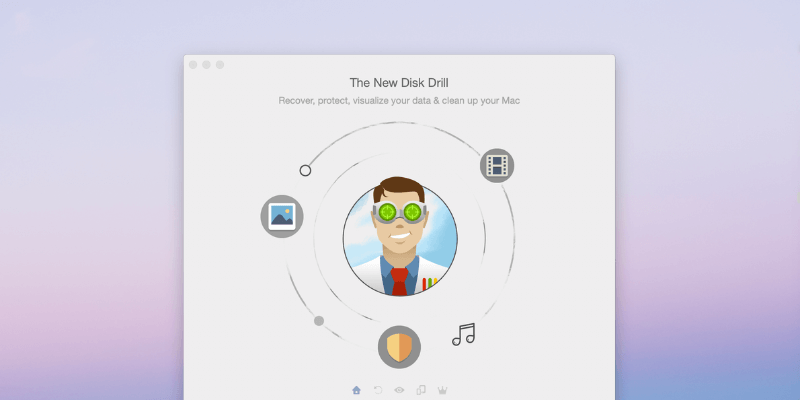
Skivborr
Effektivitet : Du kan återställa en del av eller alla dina förlorade data. Pris : Engångsavgift $89+ eller $9,99 per månad på Setapp Användarvänlighet : Intuitivt gränssnitt med tydliga instruktioner Stöd : Tillgänglig via e-post och webbformulärSammanfattning
Har du någonsin förlorat några viktiga filer och personen du bad om hjälp ger dig bara en föreläsning om vikten av säkerhetskopior? Frustrerande, eller hur? Säkerhetskopior är viktiga, men det är för sent nu. Vad du verkligen behöver är en lösning som kan få tillbaka dina saknade filer.
Det är vad Skivborr Det finns ingen garanti för att du kan återställa alla filer. Hårddiskar kan skadas eller skadas så att de inte går att reparera, och data kommer så småningom att skrivas över och förloras permanent.
Som tur är visar gratisversionen av Disk Drill om dina filer kan återställas innan du lägger ut dina pengar. Om den kan återställa dina viktiga filer är den definitivt värd att köpa.
Vad jag gillar : Rent, lättanvänt gränssnitt. Tydliga introduktioner när nya funktioner används. Visning av förfluten tid och återstående tid under skanning. Möjlighet att pausa en skanning och spara för att återuppta den i framtiden.
Vad jag inte gillar : Det var mer komplicerat än väntat att skapa en återställningsenhet. Det kan vara tidskrävande att skanna efter förlorade filer.
4.3 Få Disk Drill på SetappVad är Disk Drill?
Disk Drill är utformad för att hjälpa dig att återskapa förlorade filer på din Mac- eller Windows-dator. Du kanske saknar viktiga filer för att du har raderat dem av misstag, formaterat fel enhet eller för att enheten har blivit skadad.
Dessutom kan du använda programmet för att frigöra utrymme på dina hårddiskar. När du raderar en fil eller formaterar en hårddisk tas data inte bort från hårddisken. Det som tas bort är den kataloginformation som talar om för operativsystemet vad filen heter och var data ska hittas. När du med tiden sparar nya filer kommer data att skrivas över.
Disk Drill använder en rad olika tekniker för att söka och undersöka gamla data på din hårddisk, identifiera vilka typer av filer som kan hittas och hjälpa dig att återställa dem. Det kan rädda dig från en katastrof. Det erbjuder också några utrymmessparande verktyg, men inte lika många alternativ som en särskild Mac-rensningsapplikation.
Är Disk Drill ett virus?
Nej, det är det inte. Jag körde och installerade Disk Drill på min iMac. En genomsökning med Bitdefender hittade inga virus eller skadlig kod.
Är Disk Drill säkert att använda?
Ja, det är säkert att använda. Det finns några tillfällen då du måste vara försiktig när du använder programmet. När du skapar en startdisk ombeds du att formatera enheten. Var noga med att välja rätt enhet, eftersom all data på den enheten kommer att gå förlorad.
När Disk Drill rensar upp utrymme på din disk visar den dig en lista över stora filer, oanvända filer och dubbletter. Tro inte att dessa filer kan tas bort utan risk - kontrollera dem noga först. Förutom dessa varningar är Disk Drill helt säkert. Det kraschade inte och blev inte okontrollerbart under min användning av programmet.
Är Disk Drill verkligen gratis?
På Disk Drills webbplats anges produkten som "gratis programvara för dataåterställning på Mac". Är den verkligen gratis? Nej, inte om du laddar ner programvaran för att återställa saknade filer. För att göra det behöver du Pro-versionen.
Det är sant att du kan återställa vissa filer gratis, men bara om du redan har kört Disk Drill och aktiverat dataskyddsfunktionerna innan filerna försvann.
Vad är Basic-versionen då bra för? Utvärdering. Den låter dig söka efter saknade filer och sedan förhandsgranska dem för att se om de är intakta. Om du lyckas med det bör Pro-versionen kunna återställa filerna, så ditt köp är inte bortkastat.
Hur mycket kostar Disk Drill?
Pro-versionen kostar 89 dollar och ger en användare en licens för upp till tre datorer. Uppgraderingar under hela livstiden kostar ytterligare 29 dollar. En Enterprise-version finns också tillgänglig.
Du kan också få Disk Drill från Setapp, en gratis 7-dagars provperiod och sedan 9,99 dollar per månad.
Disk Drill Basic vs. Disk Drill Pro
Om du letar efter ett gratis dataåterställningsprogram (endast för personligt bruk) är Disk Drill Basic ett alternativ - så länge du är proaktiv. Genom att aktivera appens återställningsskyddsfunktioner kan du återställa förlorade filer i framtiden, gratis.
Disk Drill har två funktioner som skyddar dina data, och de rekommenderar att du använder båda:
- Recover Vault sparar metadata för raderade filer (inklusive filnamn och plats), vilket gör det lätt att återställa filerna om data inte har skrivits över av nya filer.
- Garanterad återställning sparar en fullständig kopia av varje fil som du raderar, vilket innebär att du inte sparar utrymme när du raderar dem, utan garanterar att du kan återställa dem även om du har tömt papperskorgen.
Om du inte har använt dessa funktioner för återställningsskydd innan du förlorade dina filer behöver du Pro-versionen. Och som sagt, med gratisversionen kan du kontrollera att dina filer kan återställas innan du spenderar några pengar.
Alla andra funktioner, inklusive rensning av enheter, är tillgängliga i både Basic- och Pro-versionen av Disk Drill.
Varför lita på mig?
Mitt namn är Adrian Try. Jag har använt datorer sedan 1988 och Mac-datorer på heltid sedan 2009. Jag har arbetat med teknisk support i många år och då och då hörde jag från någon som inte kunde öppna en viktig fil, formaterade fel enhet eller förlorade alla sina filer när datorn eller enheten dog. De lät alltid desperata!
Det här programmet erbjuder exakt den sortens hjälp. Under den senaste veckan har jag testat en licensierad version av Disk Drill Pro på en mängd olika enheter, inklusive den interna SSD-enheten i min iMac, en extern spinnande enhet och en USB-flash-enhet. Jag körde varje genomsökning och testade noggrant varje funktion.
I den här recensionen kommer jag att dela med mig av vad jag gillar och inte gillar med Disk Drill. Innehållet i rutan för snabb sammanfattning ovan är en kort version av mina resultat och slutsatser. Läs vidare för detaljer!
Avslöjande: CleverFiles-teamet erbjöd oss en NFR-kod av Disk Drill Pro för teständamål. De har dock inget inflytande eller redaktionellt inflytande på innehållet i denna recension.
Disk Drill Review: Vad får du ut av det?
Disk Drill handlar om att återställa saknade filer med mera, och de följande fem avsnitten kommer att täcka varje funktion i detalj, där jag först utforskar vad appen erbjuder och sedan delar med mig av min personliga åsikt.
Programmet finns för både Mac och Windows, och skärmdumparna och beskrivningarna nedan är hämtade från Mac-versionen.
1. Återskapa förlorade filer från externa medier
Jag använder en extern HP-hårddisk på 2 TB för att säkerhetskopiera min iMac via Time Machine. För flera månader sedan formaterade jag hårddisken, och jag är nyfiken på om Disk Drill kan hitta och återställa några av de filer som tidigare fanns på hårddisken.
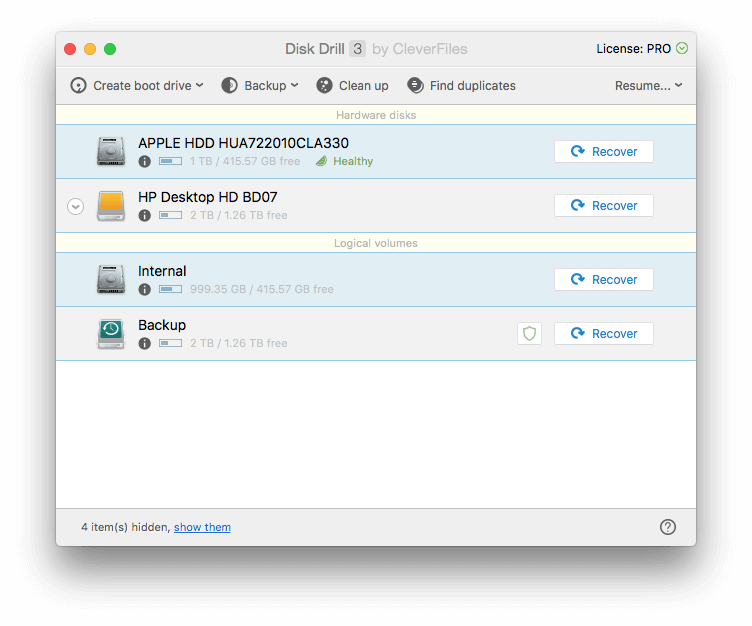
Jag klickar på Återskapa bredvid "HP Desktop HD BD07", och appen börjar genast leta efter rester av filer som finns kvar på enheten. Efter nästan 10 minuter har tusentals filer hittats, men det återstår fortfarande 26 timmars skanning innan hela enheten har kontrollerats. Jag vill egentligen inte vänta så länge, så jag började undersöka de filer som hittats hittills.
Rekonstruerade filer I avsnittet Filer visas de filer som inte längre finns i en mapp - de har tagits bort eller formaterats, men har upptäckts och identifierats någonstans på enheten.
En PDF-fil har hittats. Eftersom den inte längre finns i en mapp har filnamnet gått förlorat. Disk Drill har identifierat att det är en PDF-fil utifrån innehållet i filen.
Det faktum att filen bara är 1KB stor ser inte lovande ut - den är för liten. Det finns en stor chans att mycket av den ursprungliga filen har skrivits över sedan enhetens format. Jag klickar på Snabb titt ikonen för att se om det finns något där.
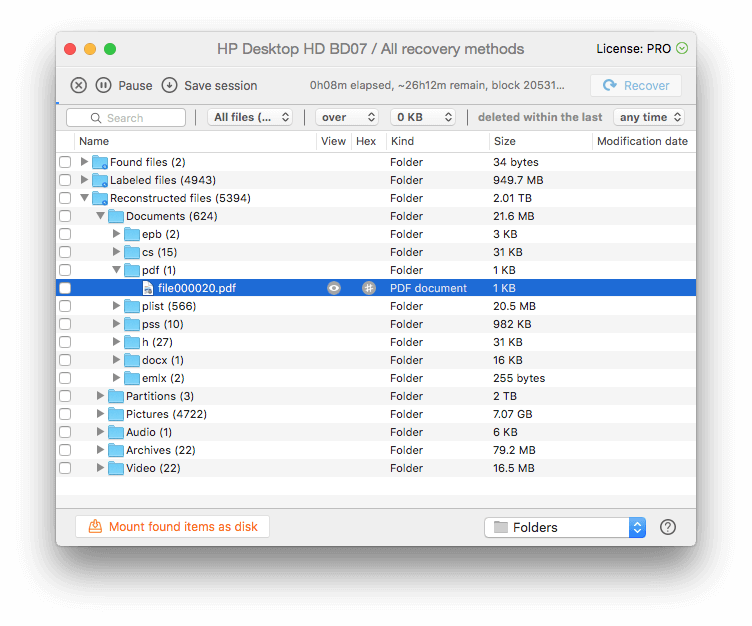
Det finns inget att visa, så filen kan inte återställas och jag går vidare. Jag tittar på de återställda DOCX-filerna istället.
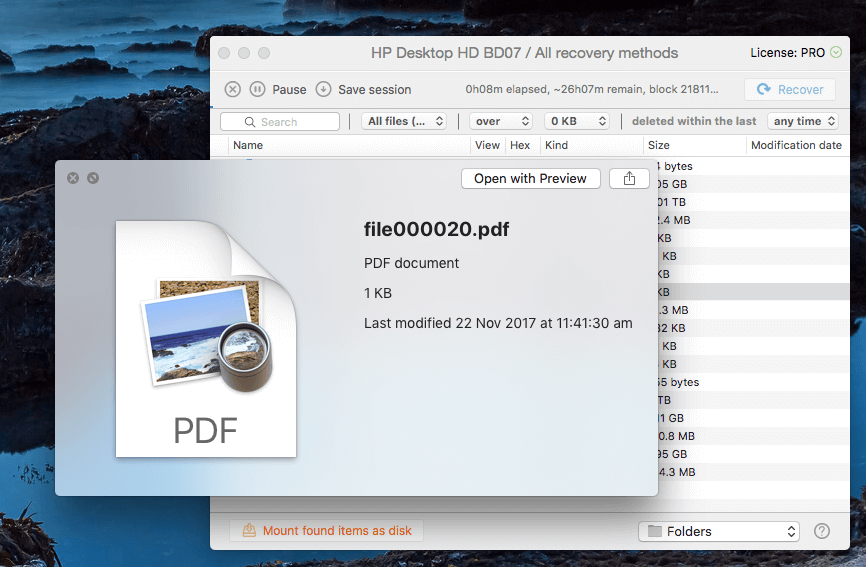
Även om det ursprungliga filnamnet har gått förlorat kan jag se att det här är ett dokument som kommer från Shiny Frog, de som skapar den utmärkta appen Bear note taking app.
Eftersom filen kan visas kan den återställas.
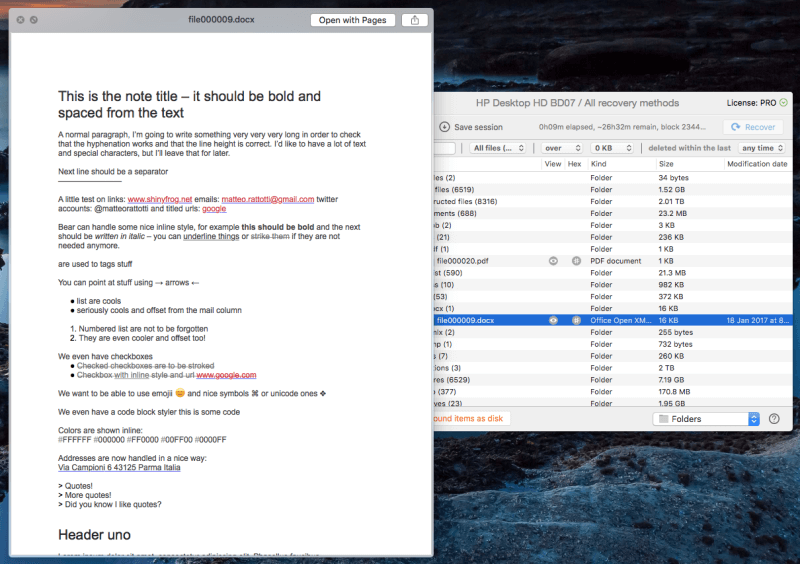
Jag valde filen, men blev förvånad över att den Återskapa knappen var grå. Måste jag verkligen vänta i 27 timmar? Jag försökte trycka på knappen Pausa Perfekt!
Jag märker att Disk Drill låter mig spara sessionen, så att jag inte behöver börja om från början om jag vill skanna resten av enheten i framtiden. Det är en mycket användbar funktion - skanningar kan ta mycket lång tid. Se bara till att du inte skriver på enheten under tiden, annars riskerar du att skriva över de data du försöker få tillbaka.
Jag klickade på Återskapa och fick frågan var jag skulle spara den återställda filen. Jag valde skrivbordet.
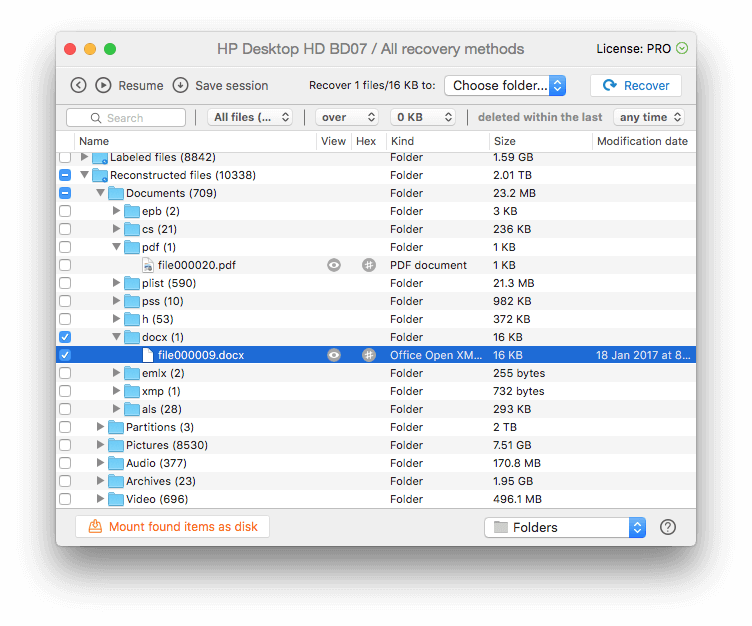
Återställningen är framgångsrik. Jag hittar en mapp som heter "Reconstructed files" på skrivbordet. Den innehåller det återställda Word-dokumentet, som kan ses och öppnas.
Min personliga åsikt : Det är enkelt att återställa filer från en extern enhet, även om det kan vara tidskrävande. Funktionerna pausa och spara för senare är praktiska, och jag är glad att jag inte behövde vänta på att skanningen skulle avslutas för att återställa filer som redan hade hittats.
2. Återskapa förlorade filer från din Mac-hårddisk
Om du vill söka efter förlorade filer på din Macs eller PCs interna enhet är det bäst att starta upp från en annan enhet innan du gör sökningen. Det beror inte bara på att macOS High Sierras systemsäkerhet inte tillåter program som Disk Drill att komma åt din startdisk, utan också på att om du använder enheten kan du faktiskt skriva över och förstöra de data du försöker rädda.
För att skanna din Macs startdisk ger appen dig tre alternativ:
- Tillfälligt inaktivera skydd av filsystemet
- Skapa en startdisk för återställning
- Anslut en annan Mac.
Jag väljer att skapa en Disk Drill-uppstartsenhet. Det är bästa praxis, och det kommer att vara praktiskt att ha en räddningsenhet i framtiden. Jag sätter in ett USB-minne och klickar på Create boot drive uppe till vänster i fönstret.
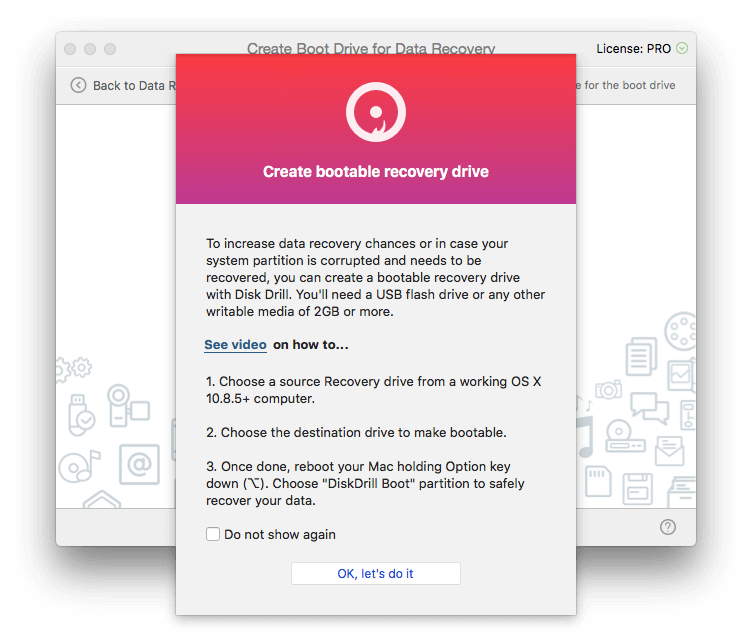
För att USB-enheten ska kunna startas behöver Disk Drill tillgång till min macOS-återställningspartition. Tyvärr har jag ingen sådan. När jag installerade High Sierra (med standardalternativen) måste min återställningspartition ha tagits bort.
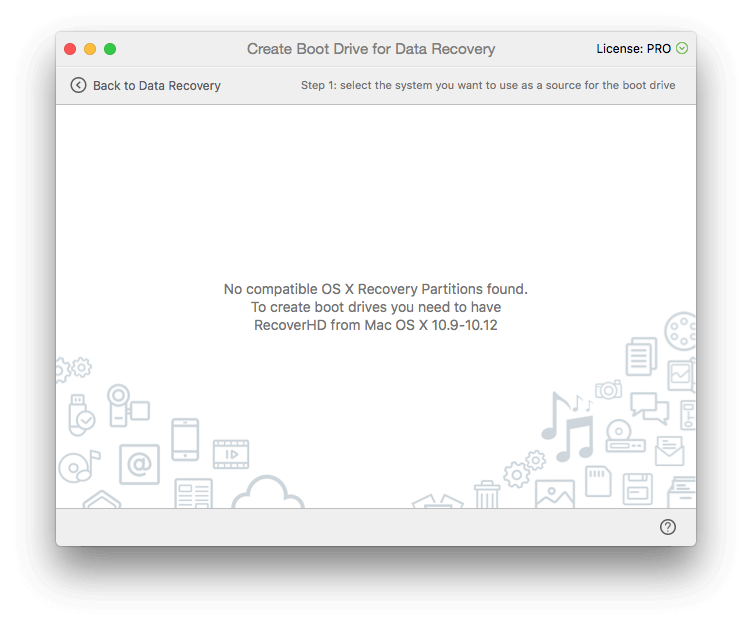
Så innan jag kan skapa en räddningsskiva använder jag Disk Drill för att skapa en macOS-installationsenhet. Jag sätter in en andra extern enhet och klickar på alternativet att skapa en OS X/makOS-installationsenhet.
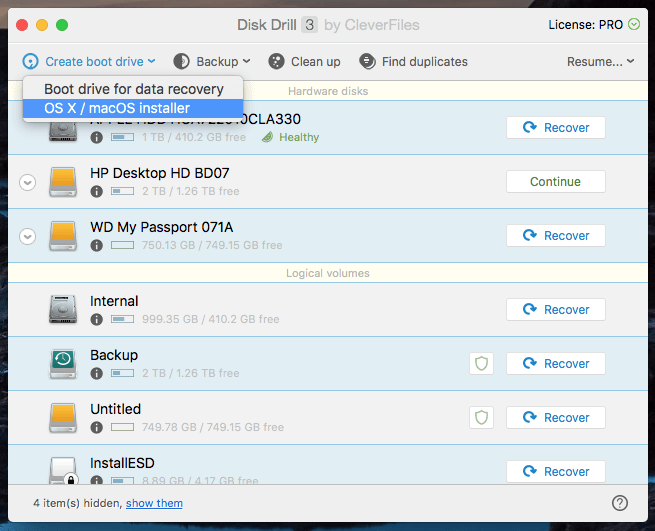
Jag behöver hitta macOS-installationsprogrammet. Jag laddar ner High Sierra från Mac App Store, avbryter installationen och hittar ikonen Installera macOS High Sierra i mappen Program.
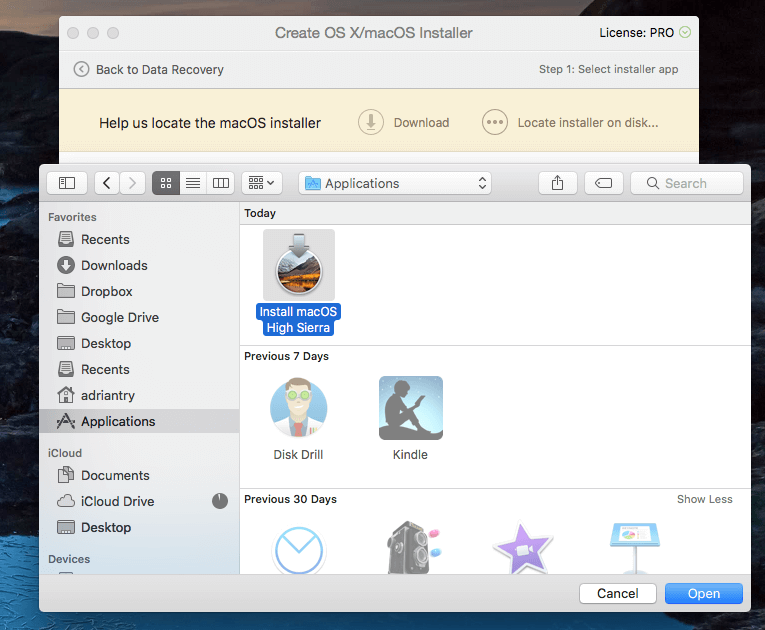
Jag klickar på Använd som källa .
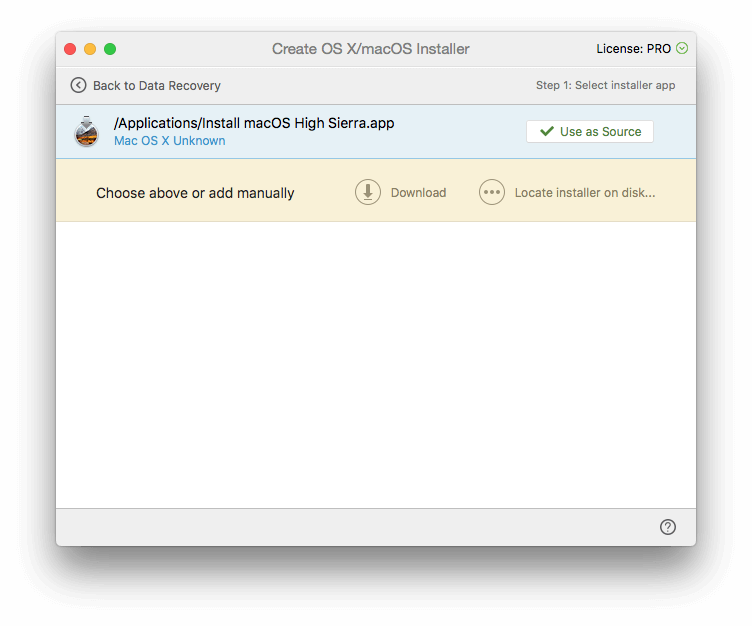
Därefter väljer jag att göra min WD My Passport-enhet startbar. Jag varnas för att alla data kommer att raderas. Jag dubbelkollar att jag har valt rätt enhet. Jag vill absolut inte radera fel enhet.
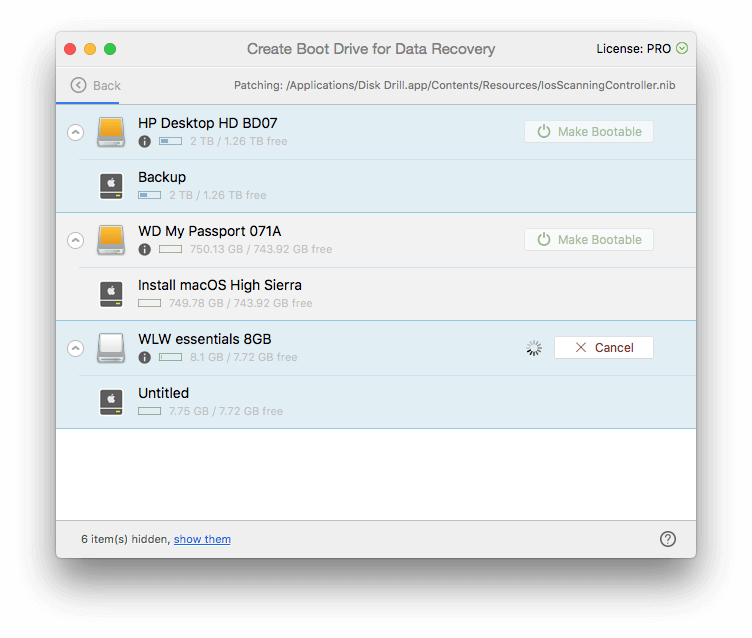
Nu är min macOS-installationsdisk skapad och jag kan fortsätta med att göra min Disk Drill startdisk. Jag väljer mitt 8GB USB-minne och klickar på Gör startbar Återigen dubbelkollar jag att jag har valt rätt enhet.
Nu när min startdisk har skapats startar jag om min Mac och håller ner Option-tangenten under uppstarten. Jag väljer DiskDrill Boot när du får välja mellan olika startbara enheter.
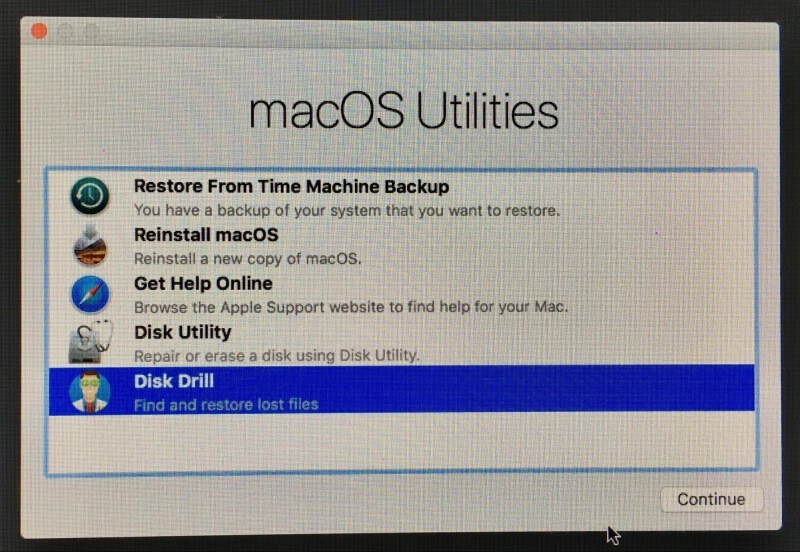
En meny visas och jag väljer Disk Drill.
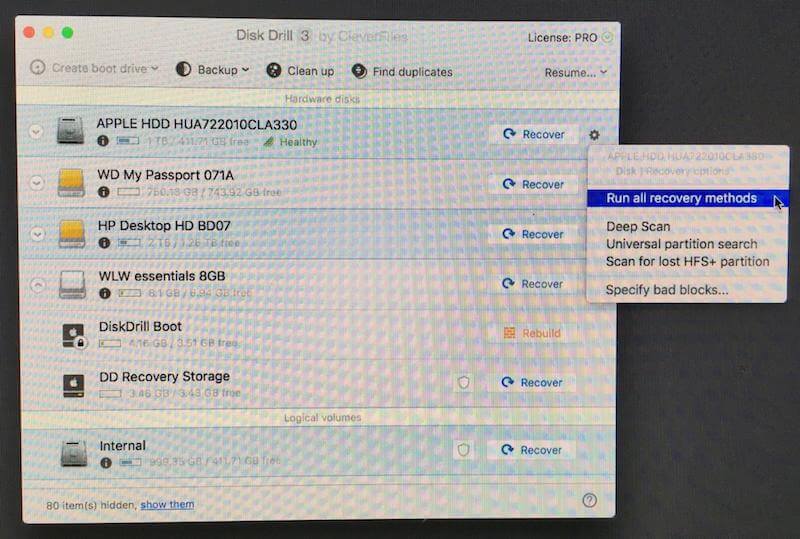
Därefter är förfarandet detsamma som i avsnitt 1 ovan.
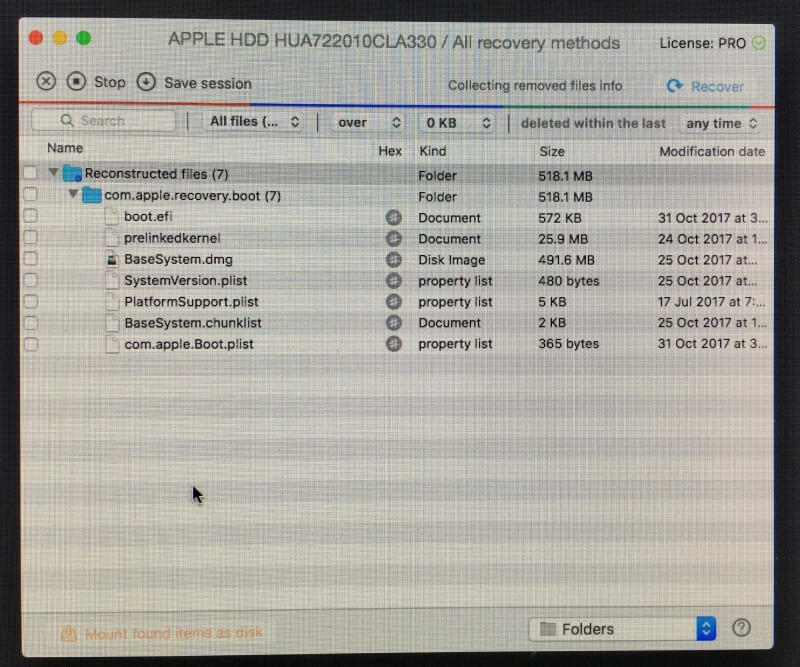
När jag är klar startar jag om datorn och hittar de återställda filerna i en diskimage på skrivbordet.
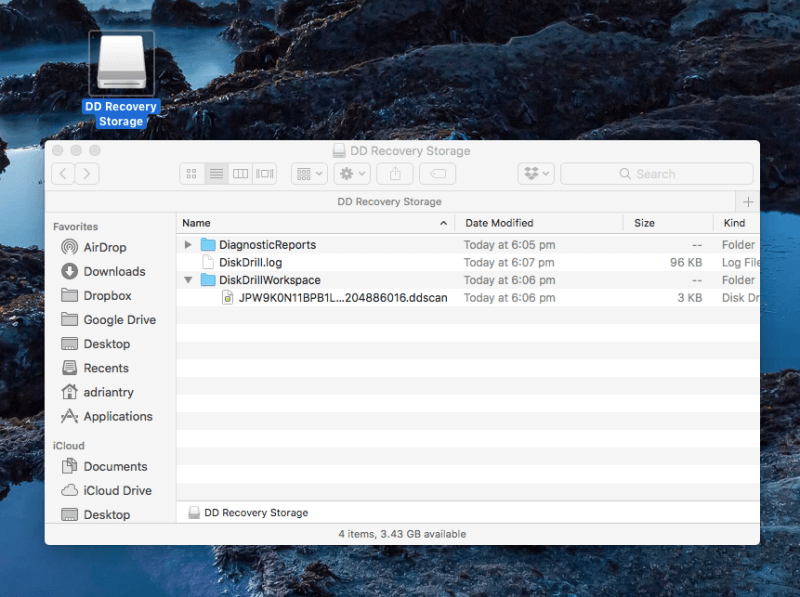
Min personliga åsikt : Det var svårare än väntat att skapa en återställningsenhet eftersom jag inte hade någon återställningspartition. Till och med Disk Drills videohandledning antog att det skulle finnas en. Lyckligtvis kunde jag använda Disk Drill för att skapa en macOS-installationsenhet, som jag i sin tur kunde använda för att skapa en räddningsuppstartsenhet. När den väl hade skapats fungerade räddningsenheten perfekt.
3. Frigör slöseri med utrymme på din Mac-hårddisk
Disk Drill hjälper dig att rensa din Mac-enhet genom att identifiera stora filer och oanvända filer. Dessa filer är inte nödvändigtvis filer som bör raderas, men de är filer som potentiellt kan göra skillnad för ditt tillgängliga utrymme. Tänk efter noga innan du raderar.
Jag börjar med att klicka på knappen Rensa upp högst upp i fönstret. En introduktion till funktionen visas.
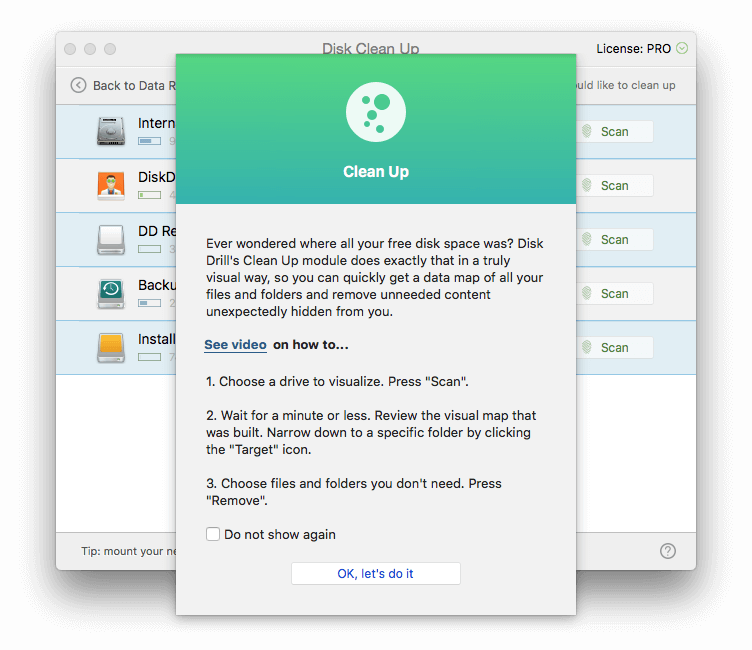
Jag vill rensa upp min interna hårddisk, så jag klickar på Skanna Disk Drill börjar söka igenom min enhet efter filer och resultaten visas omedelbart.
Under mappen Program visas några ganska stora filer. Den största är appen för att installera High Sierra som jag just laddat ner och som tar upp 5 GB utrymme. Jag behöver den inte längre, så jag markerade filen och klickade på Ta bort knapp.
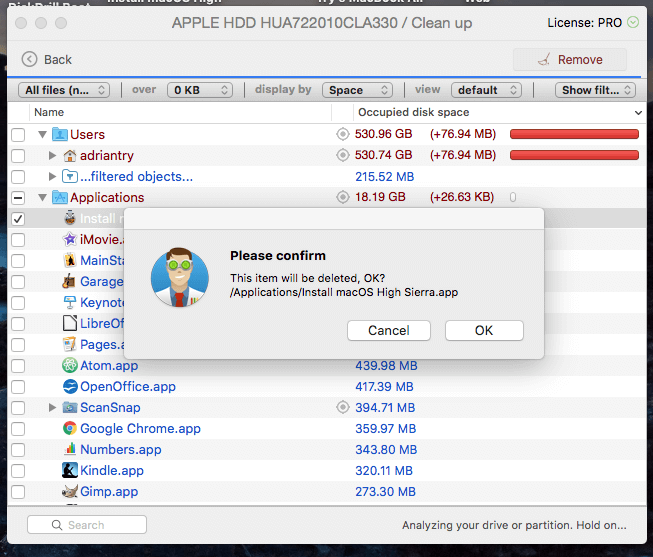
Jag blir ombedd att ange ett lösenord och filen är borta. Jag är 5 GB rikare!
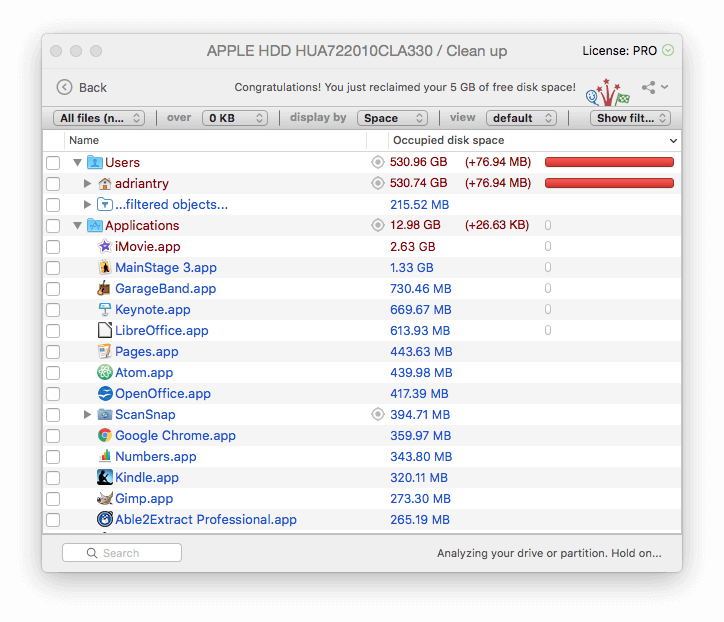
Min personliga åsikt : Ett snabbt sätt att skapa utrymme på en enhet är att radera stora filer som du inte längre behöver. Disk Drill hittar filer som är stora och inte används regelbundet. Det är upp till dig att avgöra om du kan radera dem på ett säkert sätt.
4. Hitta och ta bort dubbla filer
Dubbla filer tar också upp diskutrymme i onödan, och Disk Drill hjälper dig att hitta dem också. Jag ville vara säker på att jag hade minst en dubbel fil att testa för mitt test, så jag öppnade mappen Downloads och kopierade Disk Drill installationsfilen.
I Disk Drill klickade jag sedan på knappen Hitta dubbletter och en introduktion till funktionen visades.
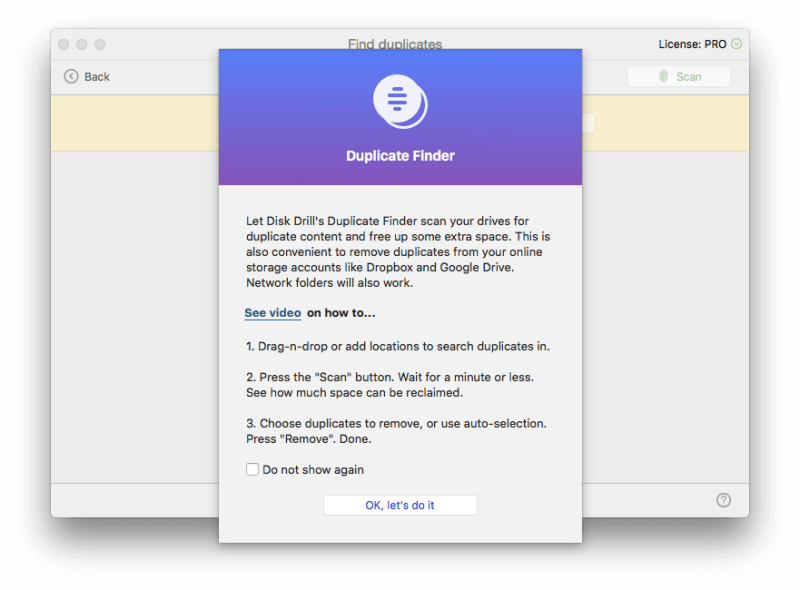
Jag drog in min mapp Downloads på skärmen och klickade på Skanna .
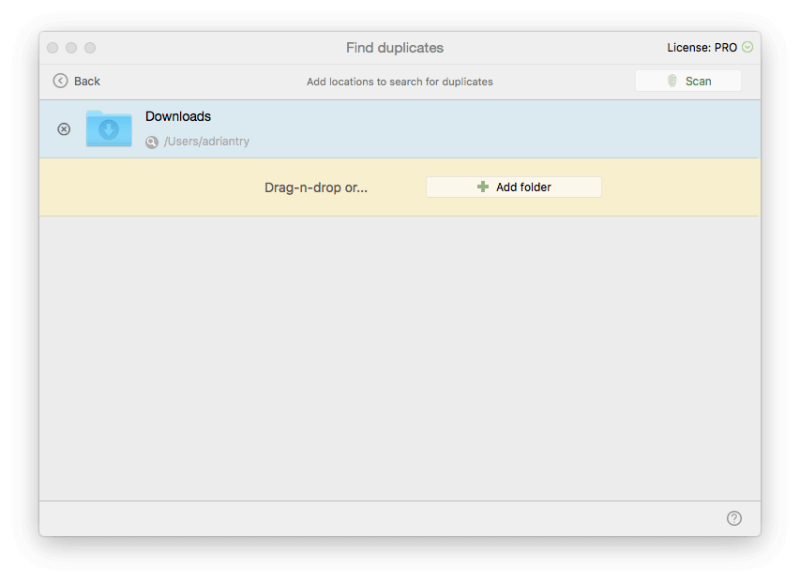
Disk Drill hittade inte en utan två dubbla filer. Det ser ut som om jag laddade ner Quiver free trial mer än en gång.
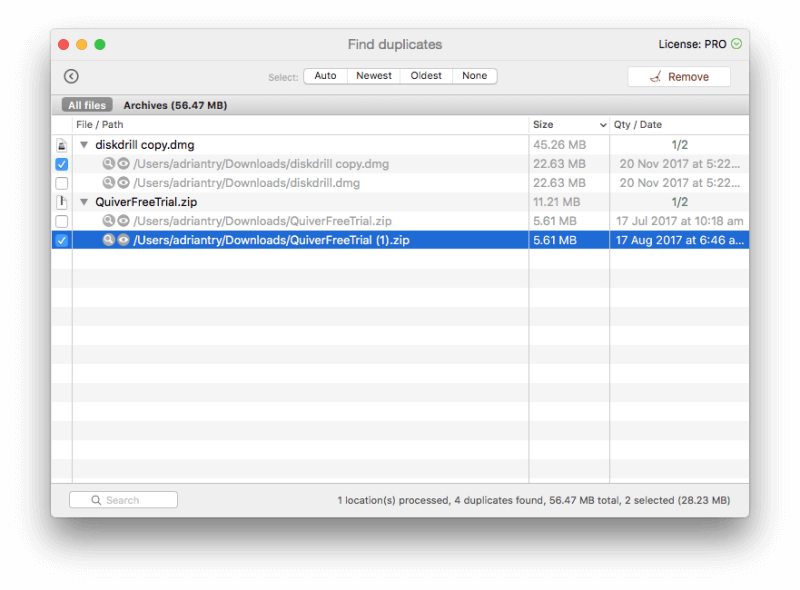
Jag markerade båda dubbletterna och klickade sedan på Ta bort .
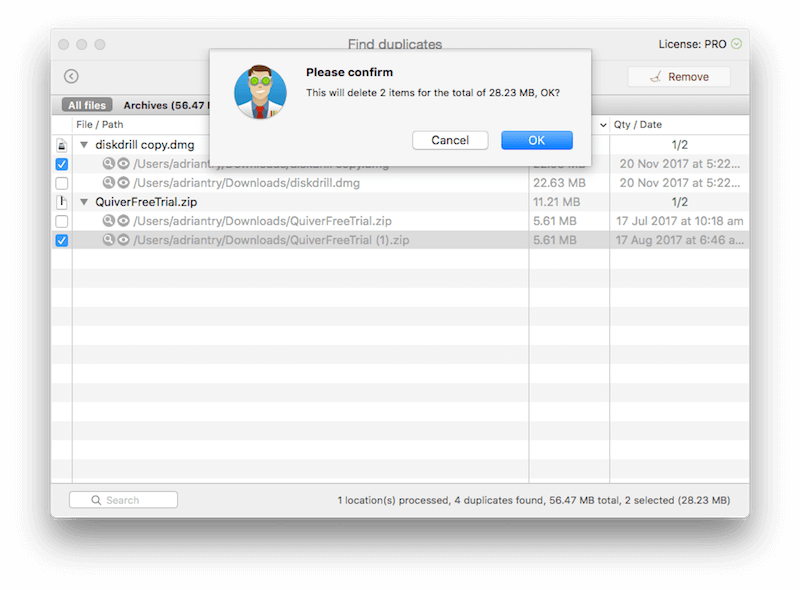
Jag bekräftar, och dubbletterna är borta.
Min personliga åsikt : Att radera onödiga dubbletter är ett annat bra sätt att rensa upp på din hårddisk. Disk Drill kan snabbt identifiera dubbletter i en mapp som du anger, även om filnamnen är olika.
5. Säkerhetskopiera och klona enheter och partitioner för framtida återställning
Med Disk Drill kan du klona dina hårddiskar, så att du har en exakt kopia av inte bara dina aktuella filer utan även av de filer som saknas. På så sätt kan du utföra återställningsåtgärder i framtiden, vilket är särskilt användbart för en hårddisk som är på väg att gå i graven.
Jag klickade på Säkerhetskopiering och valde "Backup into DMG image...", och en introduktion till funktionen visades här...
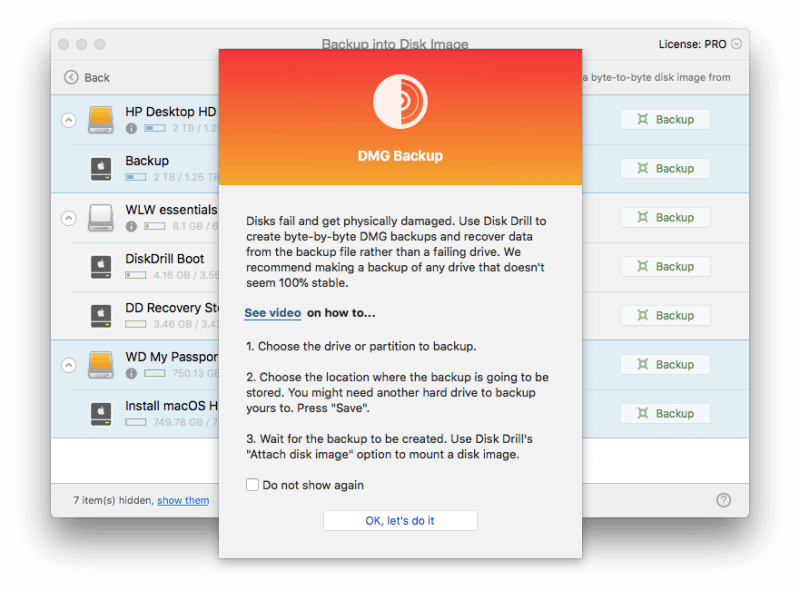
Min interna hårddisk finns inte med i listan. För att säkerhetskopiera min startdisk måste jag starta upp från den Disk Drill-räddningsenhet jag skapade och ha en extern disk som är tillräckligt stor för att rymma säkerhetskopian.
Jag bestämmer mig för att säkerhetskopiera min externa 8GB-enhet och klickar på den relevanta Säkerhetskopiering Jag valde skrivbordet som destination för min säkerhetskopia och klickade sedan på Spara .
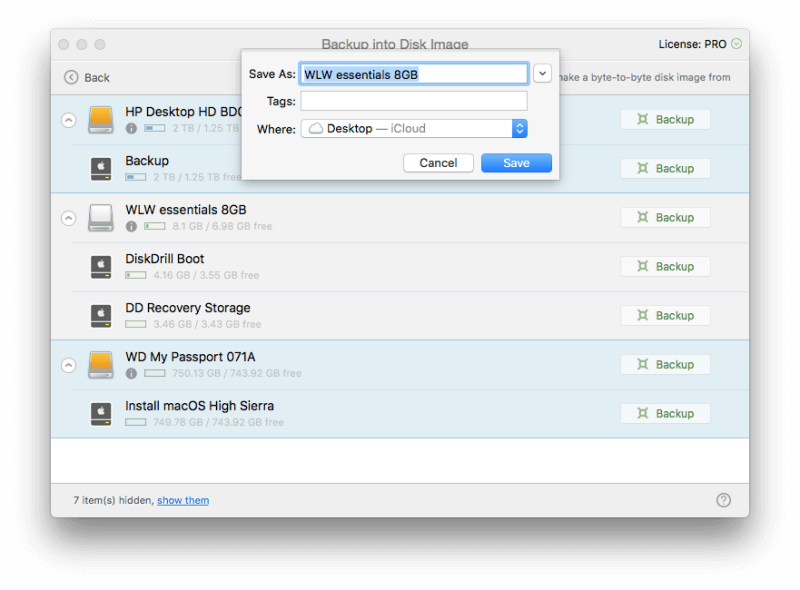
Säkerhetskopieringen påbörjades och tog cirka 10 minuter.
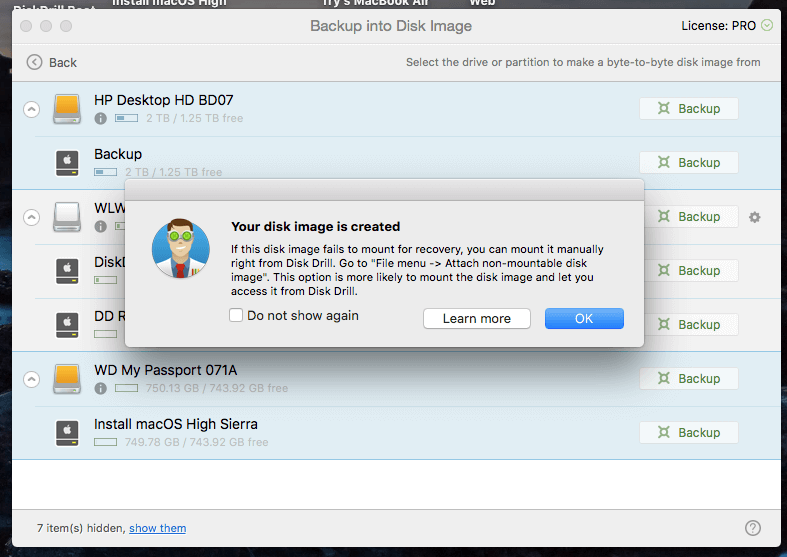
Min personliga åsikt : Genom att skapa en klon av enheten kan du utföra återställningsoperationer i framtiden och undanröja risken för att data som kan räddas skrivs över.
Skälen bakom mina omdömen
Effektivitet: 4,5/5
Disk Drill återställde framgångsrikt förlorade filer på min iMac och en extern enhet, inklusive filer som hade gått förlorade efter formatering. Programmet kan också hjälpa dig att hitta filer som kan hjälpa dig att frigöra utrymme på hårddisken.
Pris: 4/5
Disk Drill har ett liknande pris som många av sina konkurrenter. Även om det inte är billigt kan det vara värt varenda krona om det kan återställa dina värdefulla filer, och testversionen av programvaran visar dig vad den kan återställa innan du lägger ut några pengar.
Användarvänlighet: 4,5/5
Programmet har ett lättanvänt gränssnitt, och till en början visas en hjälpskärm för varje funktion, inklusive en länk till en instruktionsvideo. Det enda problemet jag hade var att programmet antog att jag skulle ha en återställningspartition när jag skapade en startdisk och erbjöd inget alternativ när jag inte hade det.
Stöd: 4/5
På Disk Drills webbplats finns en omfattande FAQ- och kunskapsdatabas för både Mac och Windows, samt en detaljerad samling handledningar. Teknisk support kan kontaktas antingen via e-post eller ett webbformulär, men inte via telefon eller livechatt.
Alternativ till Disk Drill
Tidsmaskin : Regelbundna säkerhetskopior av datorer är viktiga och gör det mycket lättare att återhämta sig från katastrofer. Kom igång med Apples inbyggda Time Machine. Naturligtvis måste du göra en säkerhetskopia innan du drabbas av en katastrof. Men om du gjorde det skulle du förmodligen inte läsa den här recensionen! Det är bra att du kan använda Disk Drill eller något av dessa alternativ.
Prosoft Data Rescue : Återställer Mac- och Windows-filer som raderats av misstag eller enheter som formaterats av misstag från $99.
Stellar Mac Data Recovery : Detta program för 99 dollar söker efter och återställer raderade filer från din Mac.
Wondershare Recoverit : Återställer förlorade eller raderade filer från din Mac för 79,95 dollar, och en Windows-version finns också tillgänglig.
EaseUS Data Recovery Wizard Pro : Återställer förlorade och raderade filer från $89.99. Windows- och Mac-versioner finns tillgängliga.
Gratis alternativ : Vi listar några användbara gratisalternativ i vår sammanställning av gratis dataåterställningsprogram och i vår guide över de bästa apparna för dataåterställning på Mac. I allmänhet är de inte lika användbara eller enkla att använda som de appar som du betalar för.
Slutsats
Att förlora filer kan vara katastrofalt. Förutom viktiga arbetsdokument innehåller våra datorer också oersättliga personliga foton och andra minnen. Ett misstag eller fel och du kan förlora allt. Se till att du har säkerhetskopior!
Om du har förlorat viktiga filer kan du med hjälp av testversionen av Disk Drill få veta om de kan återställas. Om du kan få tillbaka dem kommer tiden och pengarna du lägger ner att vara värda det.
Få Disk Drill på SetappTyckte du att denna recension av Disk Drill var till hjälp? Återställer appen dina filer? Lämna en kommentar och låt oss veta.

